系统硬盘、U盘、光盘、虚拟光驱安装XP、win7、win8详细图文教程(教程来自:“系统城”-有修改。)
资料内容仅供您学习参考如有不当或者侵权请联系改正或者删除。
硬盘、 U盘、 光盘、 虚拟光驱安装XP、 win7、 win8详细图文教程(教程来自: ”系统城” ,有修改。 )系统安装方式当前有三种, 分别是硬盘装系统、 U盘装系统、 光盘装系统。它们各有优缺点小编就不在此累述。小编编写此篇教程的目的是为了教大家在系统没崩溃的情况下,通
过硬盘安装GHOST系统的方式, 实现快速装机目的。具体步骤如下:
硬盘安装系统
一、 系统下载完成之后,右键单击ISO镜像,弹出菜单选择解压文件;
资料内容仅供您学习参考如有不当或者侵权请联系改正或者删除。
二、 解压完成,文件夹内容如下,双击打开autorun.exe文件或直接打开名为”安装系统”的程序:
资料内容仅供您学习参考如有不当或者侵权请联系改正或者删除。
三、 弹出的”AUTORUN.EXE”运行界面中选择”安装GHOST系统到C盘”;
四、 进入系统安装界面,如下图点选相应选项,点确认即可
资料内容仅供您学习参考如有不当或者侵权请联系改正或者删除。
选择完成,点击确定,然后选择自动重启,即可进入自动装机状态,时间约持续
5~10分钟;
注意事项: 1 、 如果自动装机完成后没有直接进入桌面,而出现了黑屏状态,毋须担心,不是系统问题,直接手动重启电脑,重启完成即可正常使用。
2、 解压时请直接进行解压,不可系统存放路径不可存有中文字符,否则将无法正常安装。
3、 请将解压出的gho文件放到除C盘外的分区,否则将无法正常安装;点击确定后会重新启动自动化安装,一般安装时间在5-10分钟!
U盘安装系统
U盘装系统是当前最常见的系统安装方式。特别适合于未安装光驱的台式机或超薄笔记本电脑上。小编为了给这类无光驱用户提供最大的便利,将在本文中为大家讲解最详细的U盘装系统教程。
资料内容仅供您学习参考如有不当或者侵权请联系改正或者删除。
您需要准备一个空的U盘(注意U盘中的重要数据请及时的备份出来,最好提前格式化U盘,U盘容量不小于4G)
第一步: 1 、 下载大白菜U盘制作软件到你的电脑中;
2、 下载GHOST系统到你的电脑中;
第二步:首先插入U盘,右键点击U盘,弹出菜单选择快速格式化(切记U盘中重要文件事先要备份出来,以防丢失) ,然后启动大白菜软件,界面如下图,点击界面最下方的”一键制作U盘启动”按钮,进入自动制作U盘启动盘;
资料内容仅供您学习参考如有不当或者侵权请联系改正或者删除。
稍等片刻会跳出制作成功提示框,显示”是否进行模拟器测试”,根据需要进行选择,一般直接点”否”即可,如图所示:
第三步:右键单击已下载下来的GHOST系统的ISO镜像,解压到新建文件夹中,然后找到文件夹中的后缀名为.gho的文件,拷贝到U盘中即可(也能够拷贝到U盘GHO文件夹下) ,如图所示:
资料内容仅供您学习参考如有不当或者侵权请联系改正或者删除。
拷贝完成后,U盘制作完成,能够直接利用U盘进行装机。然后根据下列步骤进行U盘装机。
资料内容仅供您学习参考如有不当或者侵权请联系改正或者删除。
第四步:进入BIOS,设置U盘为第一启动项(各主板设置不同,详细设置第一启动项设置请下翻至光盘装系统内容页)
第五步:用U盘启动快速安装系统
(第一种方法)进PE用智能装机工具安装(详细点)
资料内容仅供您学习参考如有不当或者侵权请联系改正或者删除。
- 系统硬盘、U盘、光盘、虚拟光驱安装XP、win7、win8详细图文教程(教程来自:“系统城”-有修改。)相关文档
- 投标win8
- 汕头市采博招标有限公司
- 分区预装win8改装win7的操作步骤
- 安装win8转win7
- 界面最新81个小技巧教你玩转Win8 - 牛系统配上酷操作才是装逼硬道理
- 微软Win8救命草还是滑铁卢
iWebFusion:独立服务器月付57美元起/5个机房可选,10Gbps服务器月付149美元起
iWebFusion(iWFHosting)在部落分享过很多次了,这是成立于2001年的老牌国外主机商H4Y旗下站点,提供的产品包括虚拟主机、VPS和独立服务器租用等等,其中VPS主机基于KVM架构,数据中心可选美国洛杉矶、北卡、本德、蒙蒂塞洛等。商家独立服务器可选5个不同机房,最低每月57美元起,而大流量10Gbps带宽服务器也仅149美元起。首先我们分享几款常规服务器配置信息,以下机器可选择5...
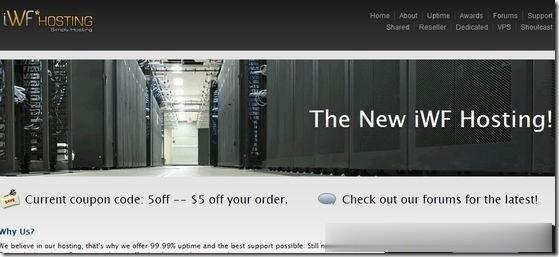
特网云57元,香港云主机 1核 1G 10M宽带1G(防御)
特网云官網特网云服务器在硬件级别上实现云主机之间的完全隔离;采用高端服务器进行部署,同时采用集中的管理与监控,确保业务稳定可靠,搭建纯SSD架构的高性能企业级云服务器,同时采用Intel Haswell CPU、高频DDR4内存、高速Sas3 SSD闪存作为底层硬件配置,分钟级响应速度,特网云采用自带硬防节点,部分节点享免费20G防御,可实现300G防御峰值,有效防御DDoS、CC等恶意攻击,保障...
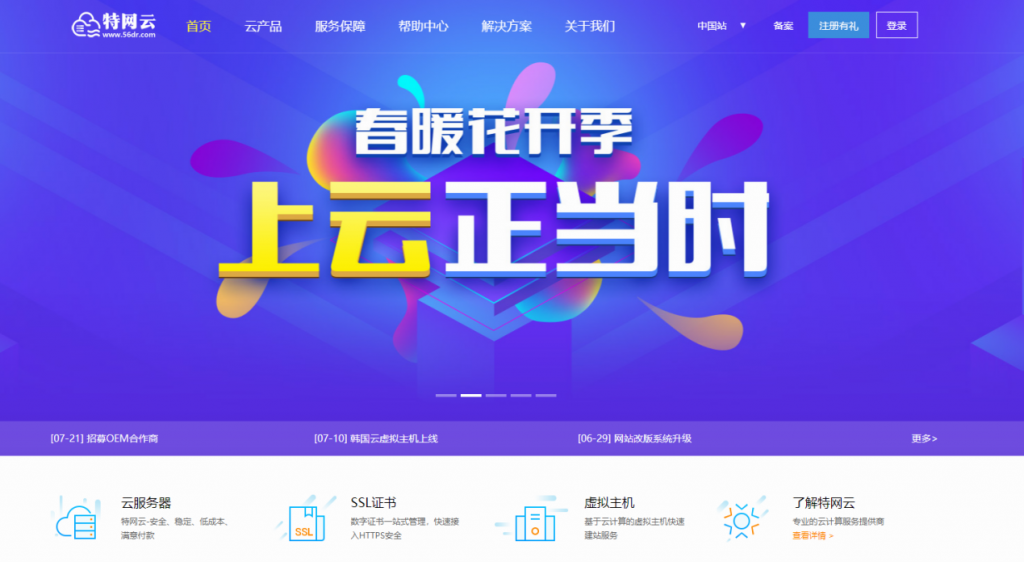
炭云188元/年,上海CN2 VPS/2核/384MB内存/8GB空间/800GB流量/77Mbps端口/共享IP
炭云怎么样?炭云(之前的碳云),国人商家,正规公司(哈尔滨桓林信息技术有限公司),主机之家测评介绍过多次。现在上海CN2共享IP的VPS有一款特价,上海cn2 vps,2核/384MB内存/8GB空间/800GB流量/77Mbps端口/共享IP/Hyper-v,188元/年,特别适合电信网络。有需要的可以关注一下。点击进入:炭云官方网站地址炭云vps套餐:套餐cpu内存硬盘流量/带宽ip价格购买上...
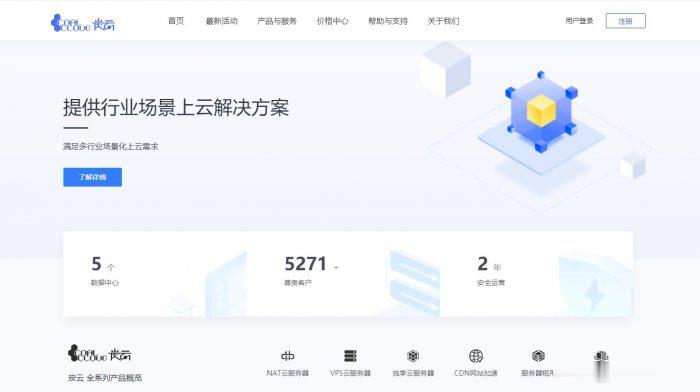
-
fontfamilyfont-family:ms shell dlg是什么意思?绵阳电信绵阳电信宽带套餐…具体点优酷路由宝怎么赚钱优酷路由宝整的可以赚钱吗?可以赚多少?spgnuxps = getCon().prepareStatement(sql);啥意思,求注释,要是不嫌麻烦帮我把下面的也给注释了1433端口怎么开启本机1433端口手机区号打电话怎么加区号?数码资源网有什么网站弄相片效果比较好的?正则表达式javajava正则表达式今日热点怎么删除怎样删除实时热点qq空间装扮qq空间怎么装扮